Comment remplir un fichier PDF sans Adobe Reader
Microsoft Edge et l'application Aperçu font respectivement office de lecteur PDF par défaut sur Windows et Mac. Microsoft et Apple ont amélioré leurs fonctionnalités PDF avec de nouveaux modules complémentaires. Les applications de bureau intégrées sont suffisamment puissantes pour que la plupart n'aient pas besoin d'une application tierce dédiée pour ouvrir et modifier un fichier PDF. Lisez la suite pour savoir comment remplir un fichier PDF sans Adobe Reader.
Bien qu'Adobe Acrobat soit Application de lecture PDF riche en fonctionnalités sous Windows et Mac, mais cela a un coût récurrent. De plus, tout le monde n’a pas besoin d’une solution PDF tierce comme Adobe Acrobat dans sa routine quotidienne. Vous pouvez utiliser Microsoft Edge sous Windows, Aperçu sur Mac ou Microsoft Word pour modifier gratuitement des fichiers PDF. Voyons-les en action.
Modifier des documents PDF sans ADOBE ACROBAT sur MAC
Les applications PDF tierces ne manquent pas sur Mac. Cependant, si vous modifiez occasionnellement un fichier PDF, Aperçu devrait répondre à tous vos besoins. Vérifions-le en action.
Étape 1: Ouvert Finder Sur le système Mac. Appuyez deux fois Fichier PDF Pour l'ouvrir en aperçu.
Étape 2: Détecte MacOS Formulaire de remplissage automatique et affiche une option en haut. Localiser Formulaire de remplissage automatique.
Étape 3: PDF détecte les champs à remplir dans le fichier et affiche des suggestions. Si vous ne voyez pas l'option de remplissage automatique du formulaire, cliquez sur l'icône Stylo En haut pour agrandir Outils d'édition.
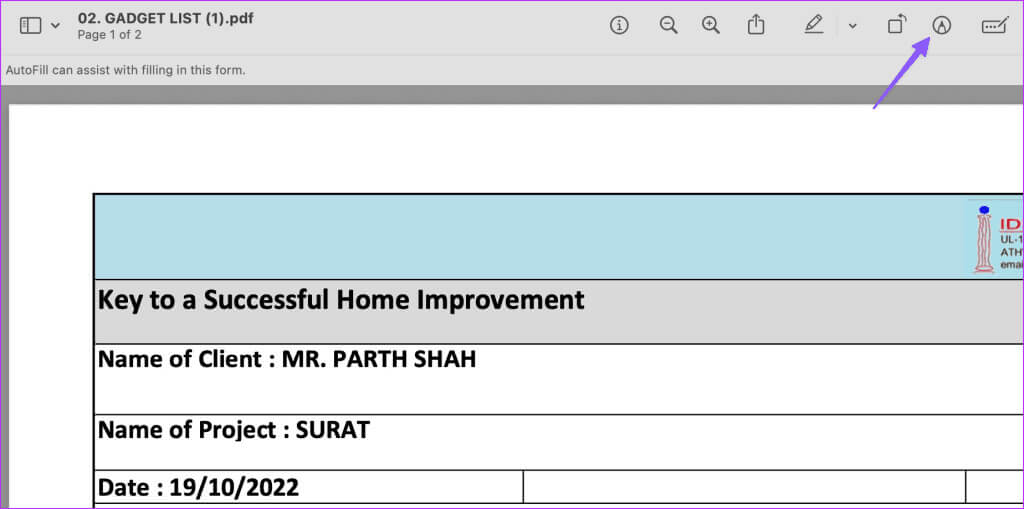
- Texte: Vous pouvez cliquer n'importe où sur le fichier PDF et saisir du texte. Vous pouvez également ajuster la taille et la couleur du texte, appliquer des effets gras ou italiques et effectuer d'autres ajustements.
- Rédiger: Vous permet Masquer les informations confidentielles et privées dans un fichier PDF.
- frais: Vous pouvez dessiner sur un fichier PDF. Lorsque vous dessinez quelque chose sur un fichier PDF, vous voyez une option pour le convertir en forme.
- Le dessin: Cela vous permet de dessiner librement sur un fichier PDF.
- Formes: Développez la liste des formes et ajoutez un carré, un cercle, une flèche, un commentaire, une étoile et un plus.
- Signature: Développez le menu Signature et créez un nouveau signe. L'application Aperçu stocke vos signatures et vous permet de les utiliser sur tous les fichiers.
Remarque : Vous pouvez ajouter une note à votre fichier PDF.
Après avoir apporté des modifications, fermez la fenêtre d'aperçu pour les enregistrer. Comme vous pouvez le voir dans la liste ci-dessus, l'application Aperçu dispose de fonctionnalités d'édition utiles pour remplir n'importe quel formulaire sur votre Mac.
Modifier un PDF gratuitement sous Windows
Vous pouvez utiliser le navigateur Microsoft Edge par défaut sous Windows pour remplir un fichier PDF. Voici comment.
Étape 1: Appuyez sur le raccourci clavier Windows + E pour ouvrir Explorateur de fichiers.
Étape 2: Avant d'ouvrir un fichier PDF, définissez... Microsoft Edge Comme lecteur PDF par défaut. Vous pouvez faire un clic droit sur Fichier Et développez l'ouverture en utilisant. Localiser Microsoft Edge.
Étape 3: Vérifier les options Modifier le PDF en haut.
- Surligneur: Vous pouvez mettre en évidence les sections importantes d'un fichier PDF.
- Texte: Appuyez sur l'icône T en haut et saisissez le texte dans votre fichier PDF. Lors de la rédaction de texte, Microsoft Edge propose plusieurs options
- Édition. Vous pouvez changer la couleur, augmenter ou diminuer la taille et ajuster l'écart entre deux caractères dans le fichier PDF.
- Le dessin: L'option vous permet de dessiner sur un fichier. Il est très utile sur les appareils Windows compatibles avec le stylet.
Étape 4: Apportez les modifications nécessaires à votre fichier PDF et appuyez sur un bouton Imprimer ou enregistrer en haut.
Utilisez MICROSOFT WORD pour rendre un fichier PDF modifiable
Êtes-vous abonné à Microsoft 365 ? Vous pouvez utiliser Microsoft Word sur Windows ou Mac pour ouvrir, modifier et enregistrer un fichier PDF au format PDF. Prenons Microsoft Word pour Mac comme exemple.
Étape 1: Allumer Finder Sur Mac et faites un clic droit sur le fichier PDF. Localiser Microsoft Word.
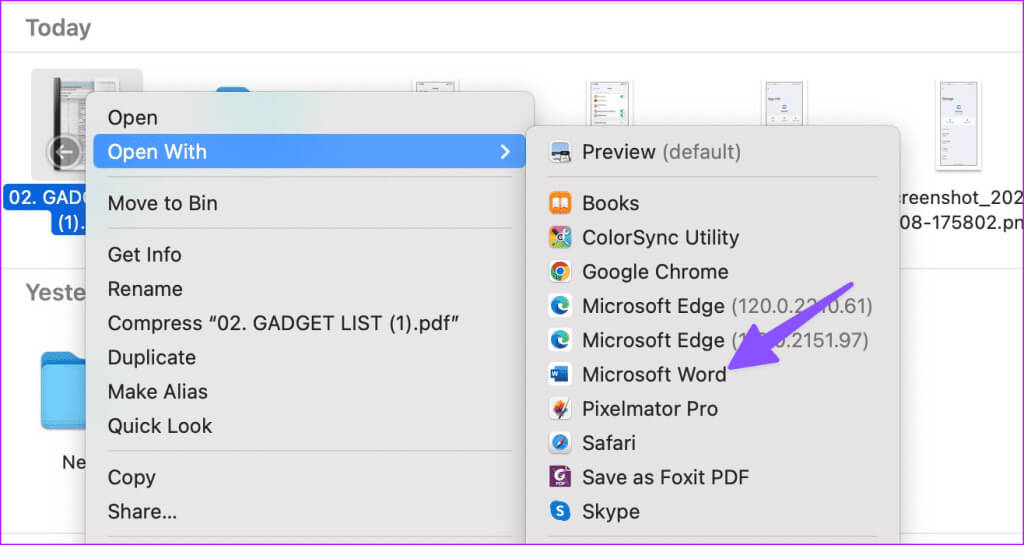
Étape 3: Vous pouvez utiliser tous Options d'édition de texte Familier depuis la barre d’outils supérieure. Apportez les modifications nécessaires au fichier PDF.
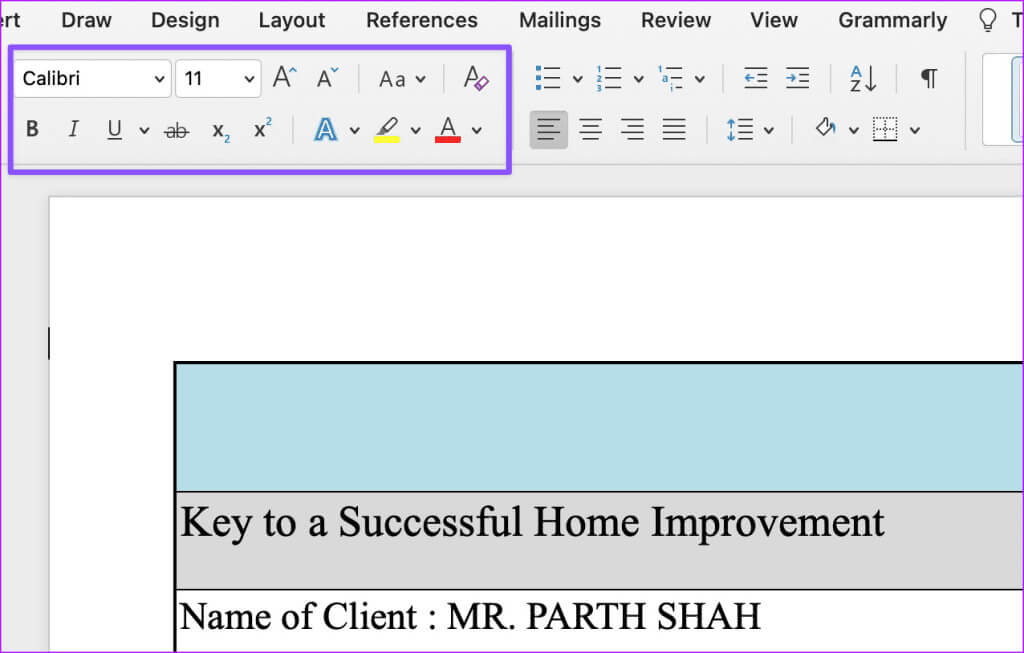
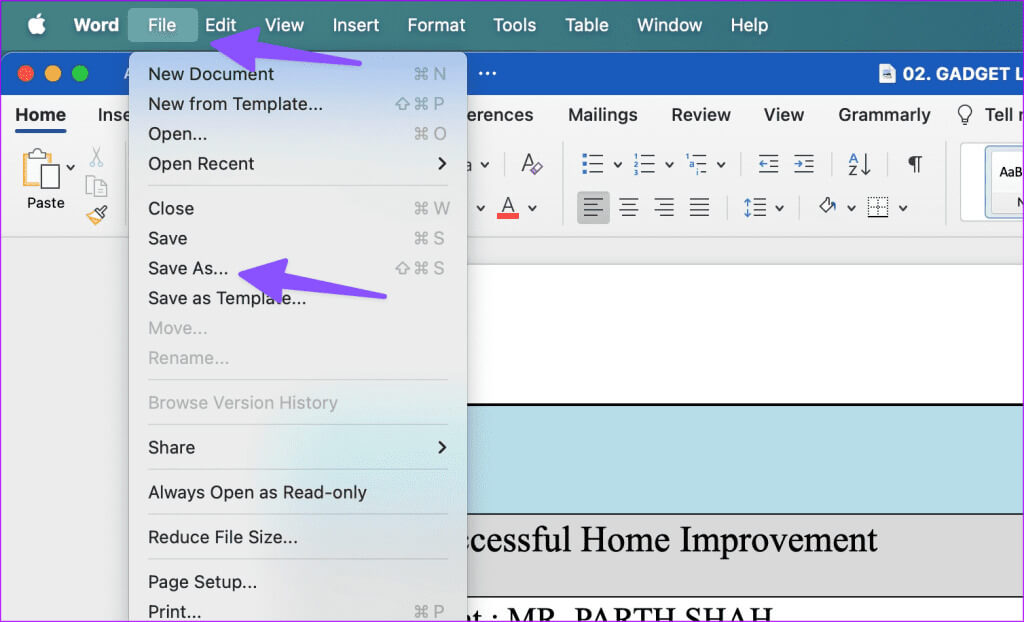
 Modifier un PDF sur le Web
Modifier un PDF sur le Web
Vous pouvez également utiliser des éditeurs PDF Web et remplir un formulaire sans Adobe Reader. Avant de télécharger votre PDF sur un service Web, lisez sa politique de confidentialité. Après tout, vous ne voudriez pas télécharger des fichiers PDF confidentiels vers des sources inconnues. Voici quelques options pour remplir un fichier PDF.
Évitez les applications PDF coûteuses
Avec les lecteurs PDF intégrés sous Windows et Mac, vous pouvez ouvrir des fichiers PDF et utiliser Adobe Reader uniquement lorsque vous devez remplir un fichier PDF sans Adobe Reader. Quelle application préférez-vous pour faire le travail ? Partagez vos préférences dans les commentaires ci-dessous.

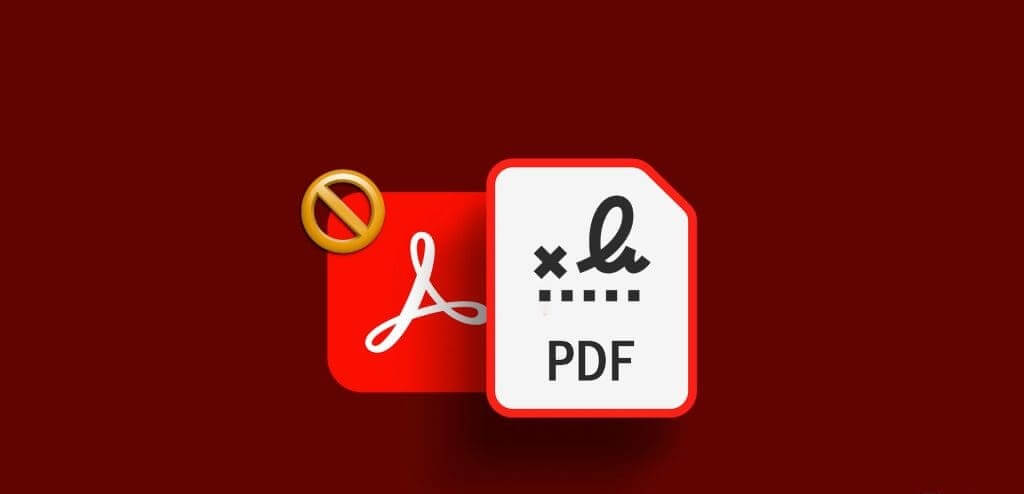
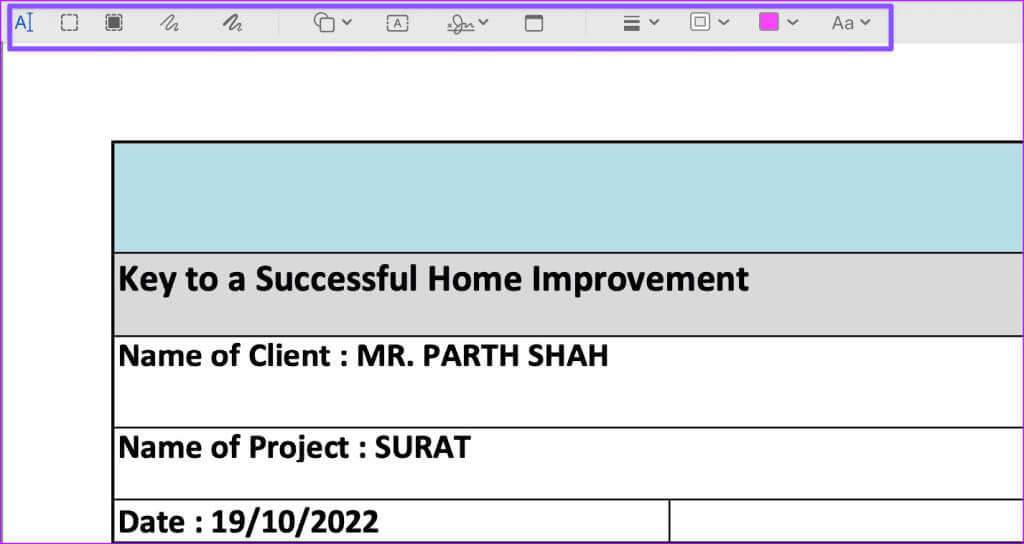
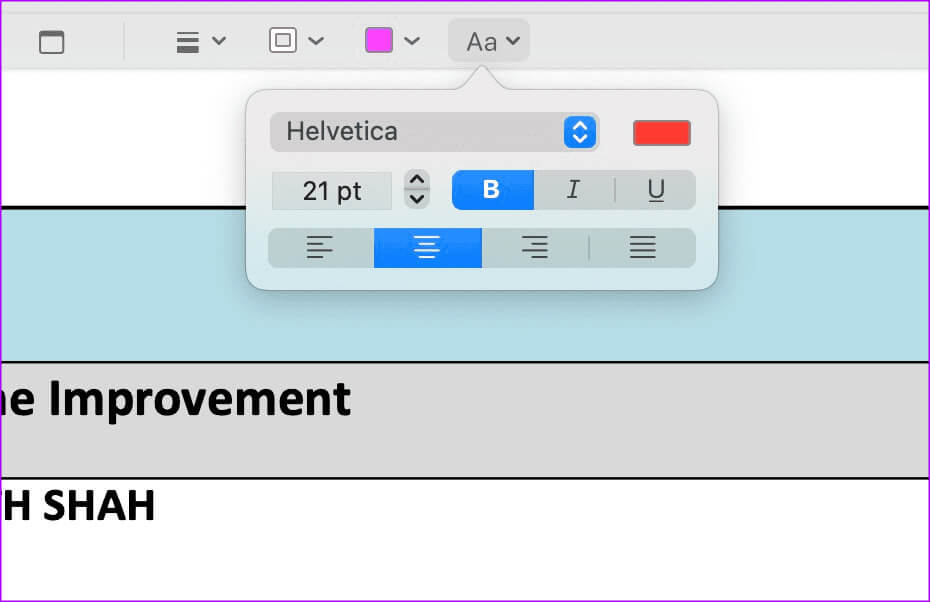
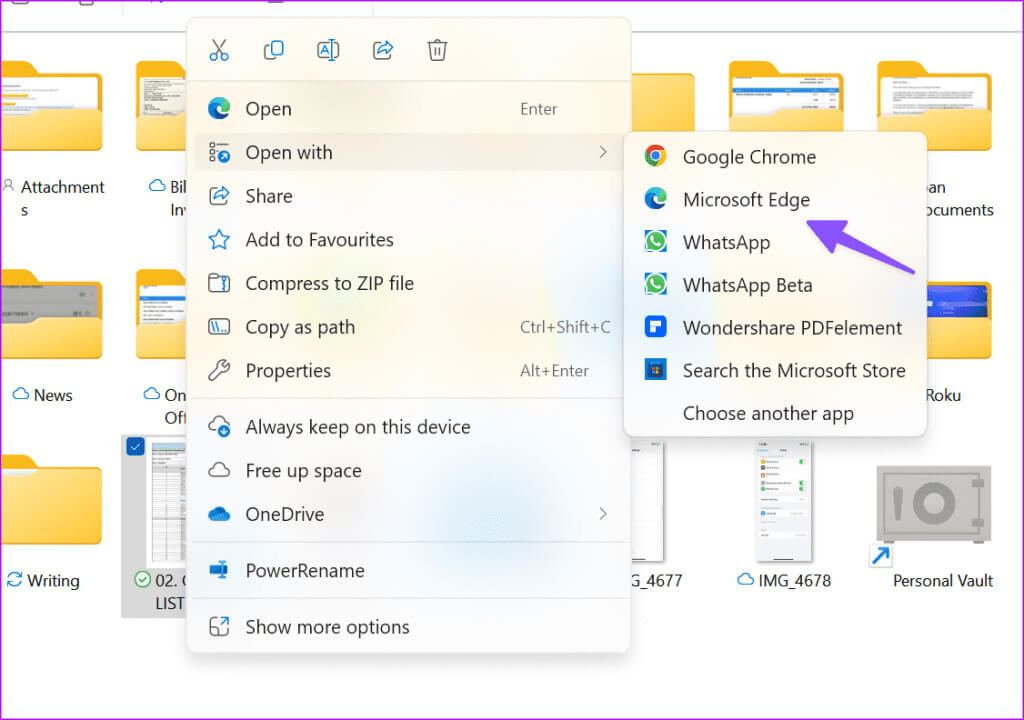
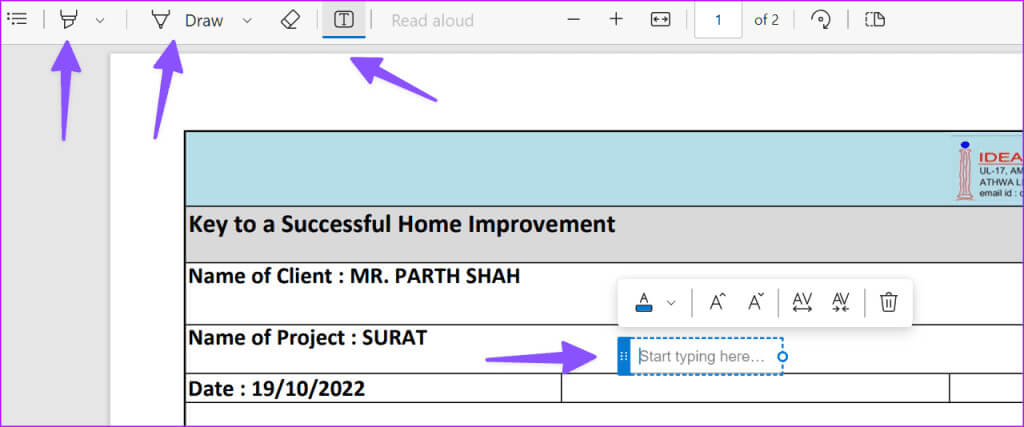
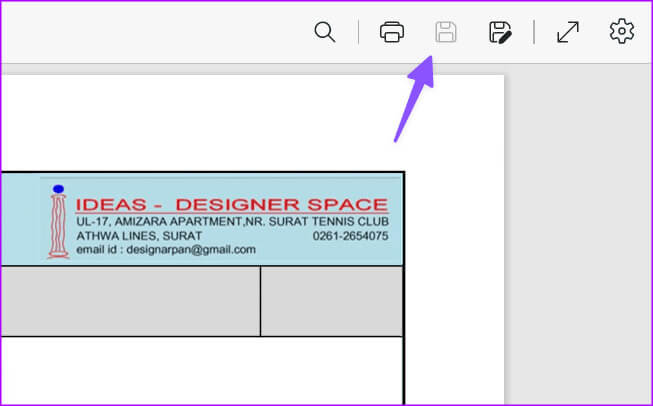
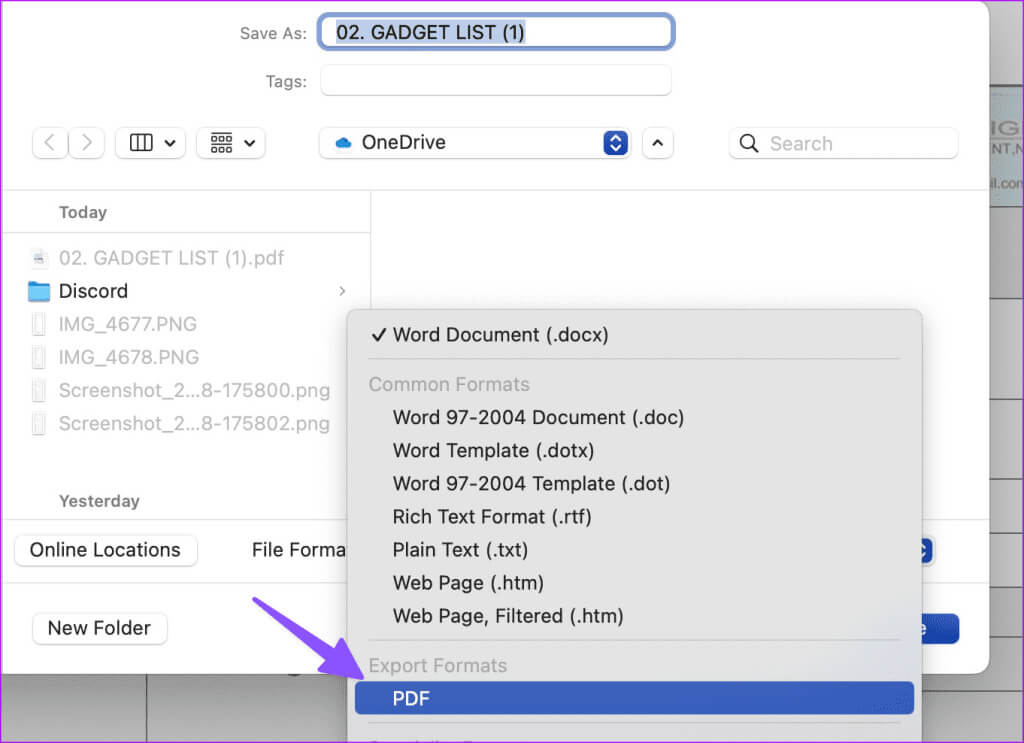 Modifier un PDF sur le Web
Modifier un PDF sur le Web